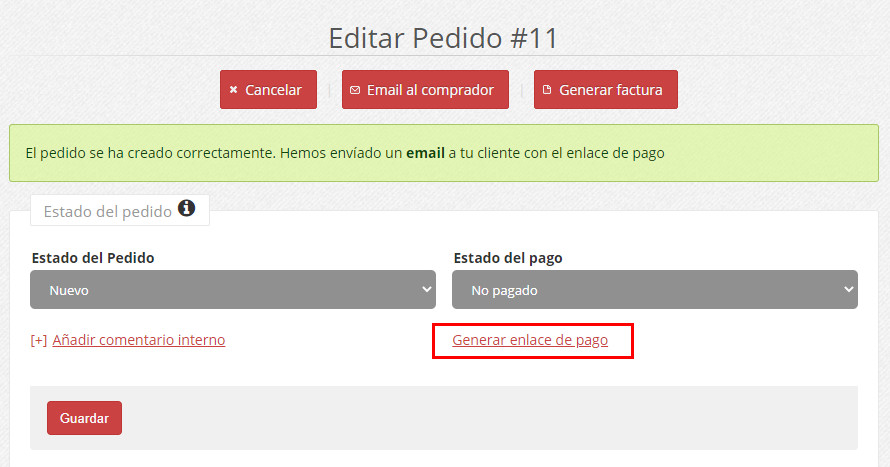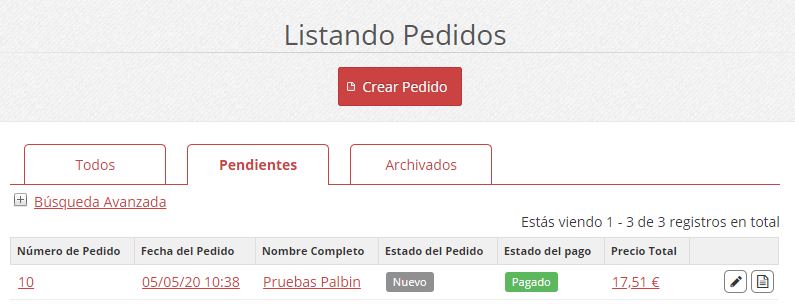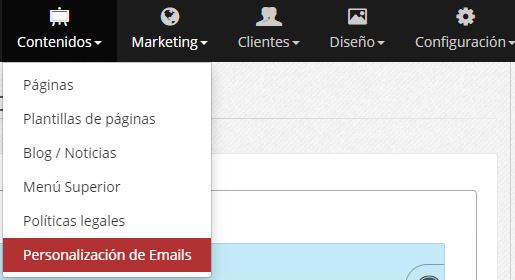Puedes crear un pedido nuevo en tu administración en Pedidos > Listado de pedidos para los clientes que te soliciten comprar un producto sin que hagan el pedido en tu tienda (desde facebook por ejemplo)
Paso 1 - Rellena los datos de cliente
Completa la información necesaria del cliente. Una vez introducido los datos, puedes elegir como opciones extra crear una cuenta o usar una dirección distinta para el envío si así lo requieres. Si el cliente ya tiene una cuenta en tu tienda, conforme rellenes los campos se autocompletarán el resto.
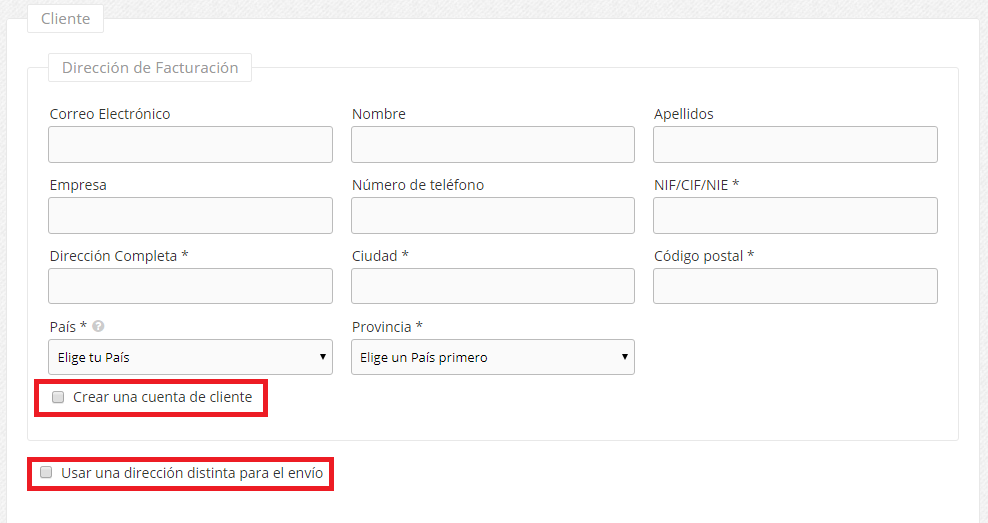
Paso 2 - Añade los productos
A continuación añades los productos del pedido que el cliente te haya solicitado. Además, puedes añadirconceptos adicionales al pedido como sobrecostes o descuentos especiales. Estos conceptos representan elementos que no van a requerir un envío.
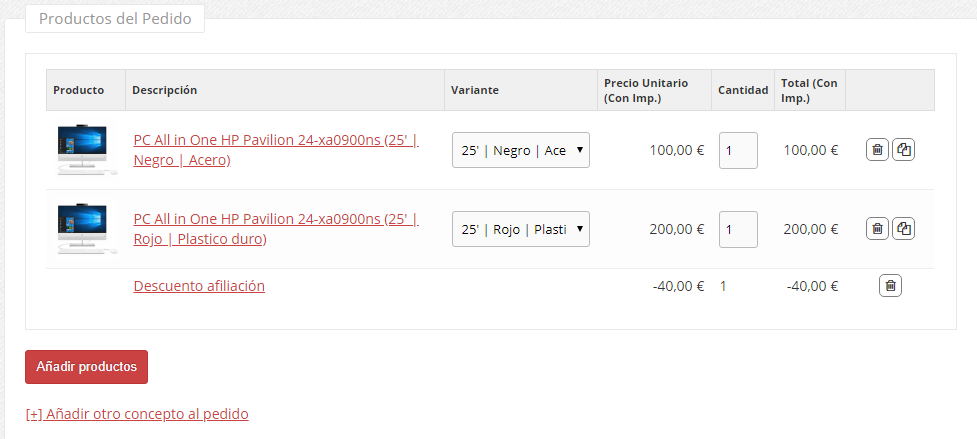
Paso 3 - Seleccionar método de envío y de pago.
A continuación selecciona el método de envío y el método de pago. Si quieres saber cómo configurar un coste de envío haz click aquí.
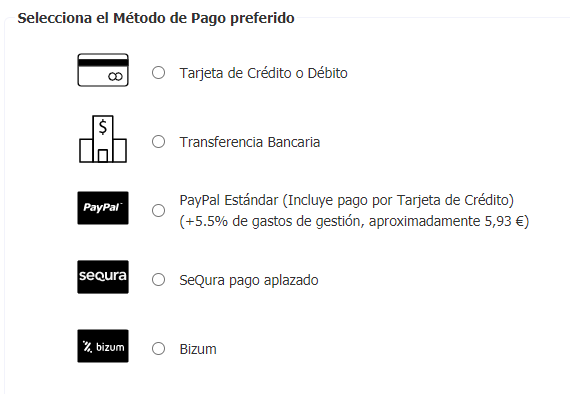
Paso 4 – Automatiza un correo y envía el link de pago.
Si en el paso anterior se ha seleccionado un método de pago online, se le enviará al cliente un email que contendrá un enlace para que pueda realizar el pago de la compra. Puedes personalizar este email para que se adapte a tu tienda. Para ello, accede a Contenidos > Personalización de Emails > Email de Enlace de Pago.
Además, puedes reenviar este email u obtener directamente el enlace de pago para facilitárselo al cliente a través de otro canal, por ejemplo, a través de WhatsApp, haciendo clic en “Generar enlace de pago”, enlace situado debajo del estado de pago de un pedido.